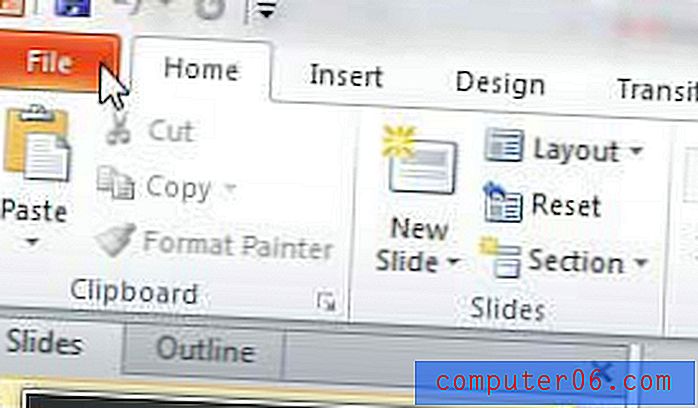Waarom is het lint verborgen in Word 2013?
Microsoft Office-programma's gebruiken een horizontaal navigatieschema bovenaan het venster dat een lint wordt genoemd. Het bestaat uit een reeks tabbladen met knoppen en opties waarmee u uw document kunt aanpassen.
Dit lint kan worden verborgen door het samen te vouwen. Dit is heel gemakkelijk per ongeluk te doen. Het lint is nog steeds toegankelijk wanneer u op het gewenste tabblad klikt, maar u kunt ervoor kiezen om het lint altijd zichtbaar te laten zijn, als u dat wilt. U kunt de onderstaande stappen volgen om te leren hoe u het lint zichtbaar maakt.
Maak het navigatielint zichtbaar in Word 2013
De onderstaande stappen zijn specifiek voor Microsoft Word 2013, maar dezelfde methode werkt voor alle Office 2013-producten. De zichtbaarheid van het lint blijft behouden, zelfs nadat u Word 2013 hebt gesloten, dus u hoeft dit slechts één keer te doen als u wilt dat het lint altijd zichtbaar is.
Stap 1: Open Microsoft Word 2013.
Stap 2: Klik op een van de tabbladen bovenaan het venster om het lint weer te geven. Ik klik bijvoorbeeld op het tabblad Start in de onderstaande afbeelding.

Stap 3: klik met de rechtermuisknop in een lege ruimte op het lint en klik vervolgens op de optie Collapse the Ribbon . Je lint blijft nu zichtbaar totdat je ervoor kiest om het lint in de toekomst opnieuw in te vouwen.
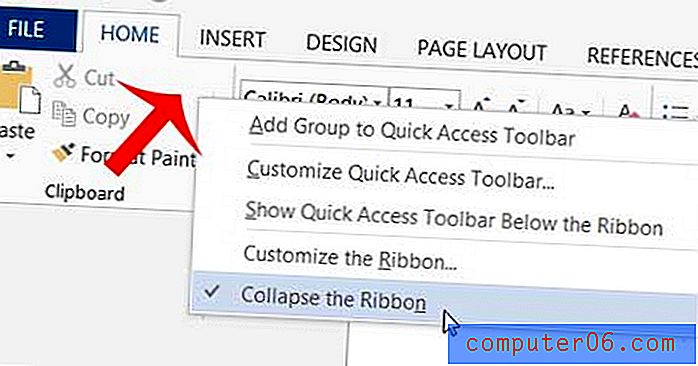
Is Microsoft Word een dubbele spatie voor al uw nieuwe documenten? Leer hoe u de standaard regelafstand in Microsoft Word 2013 kunt wijzigen als u liever enkele afstand gebruikt.